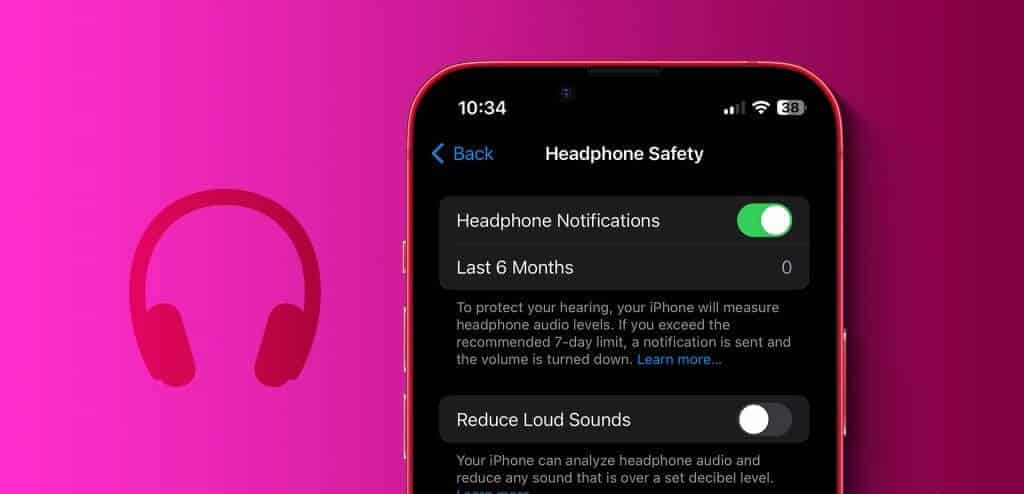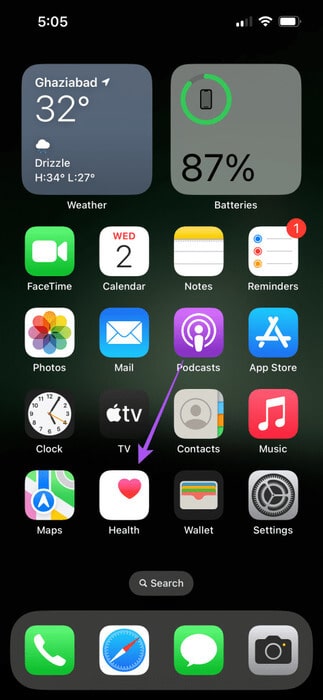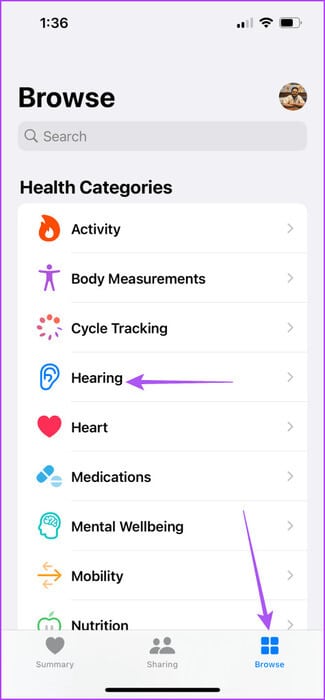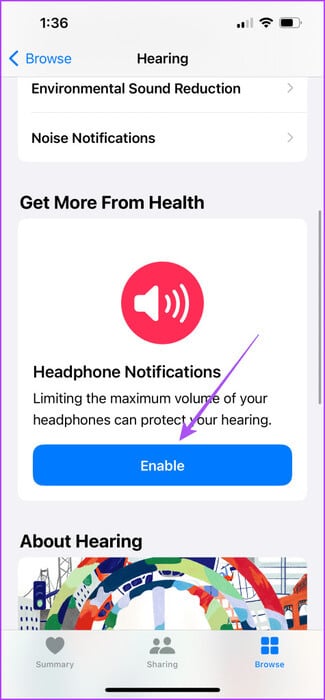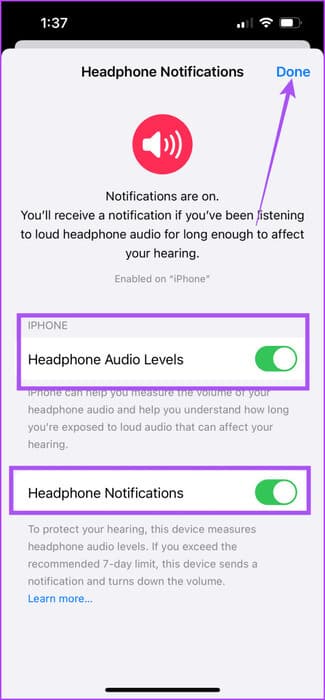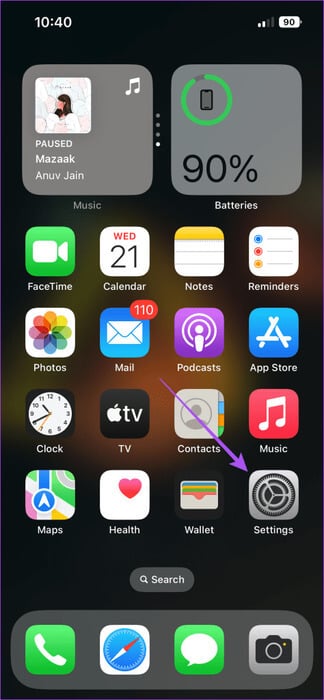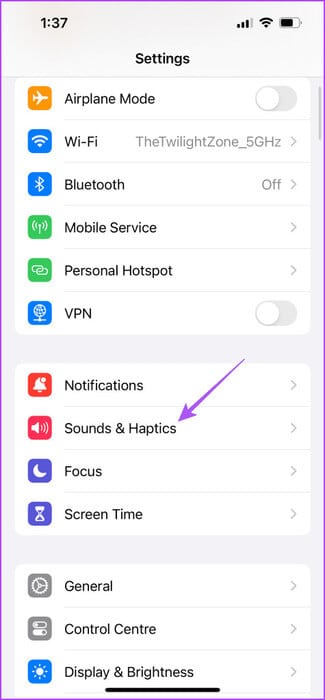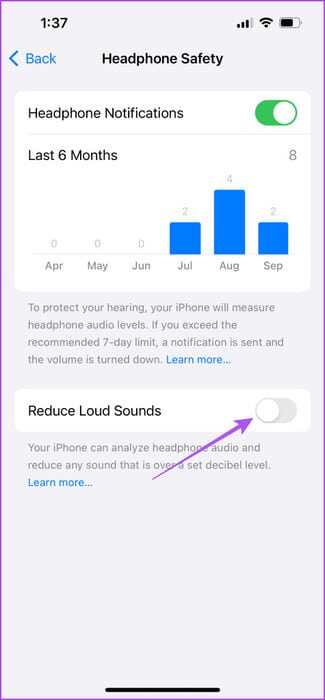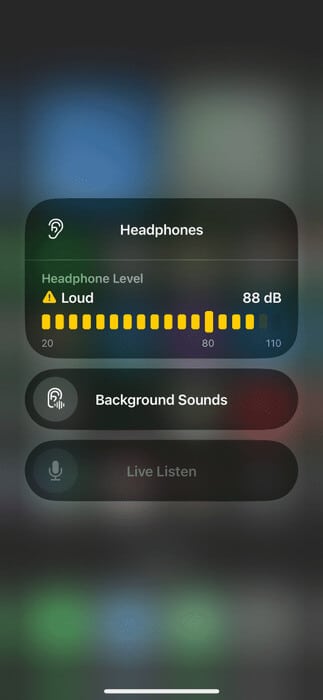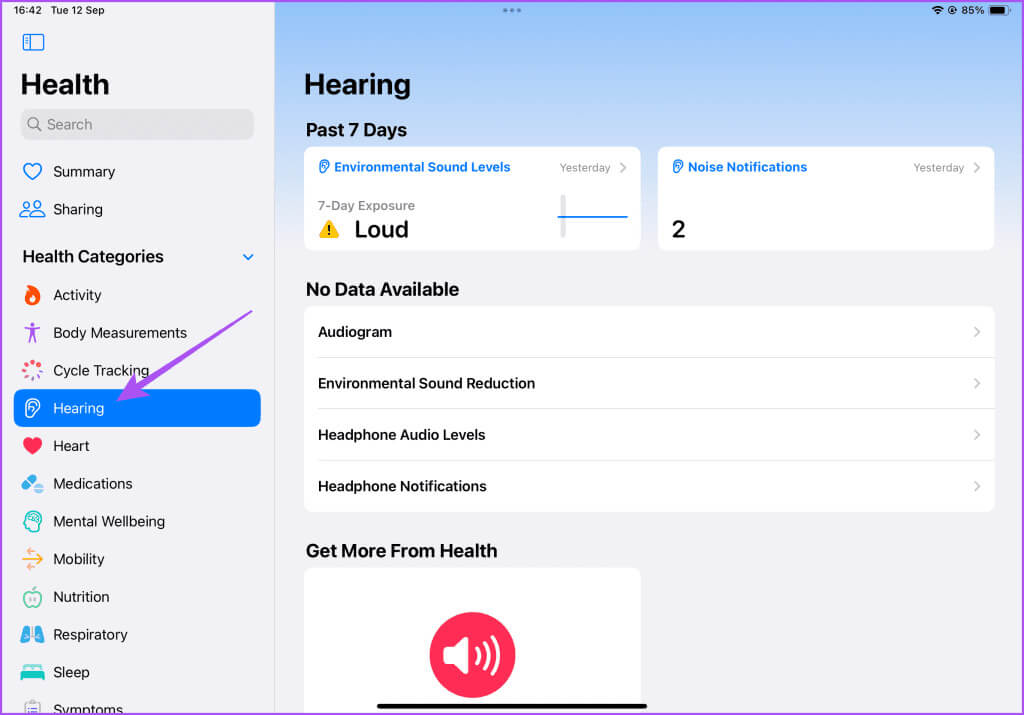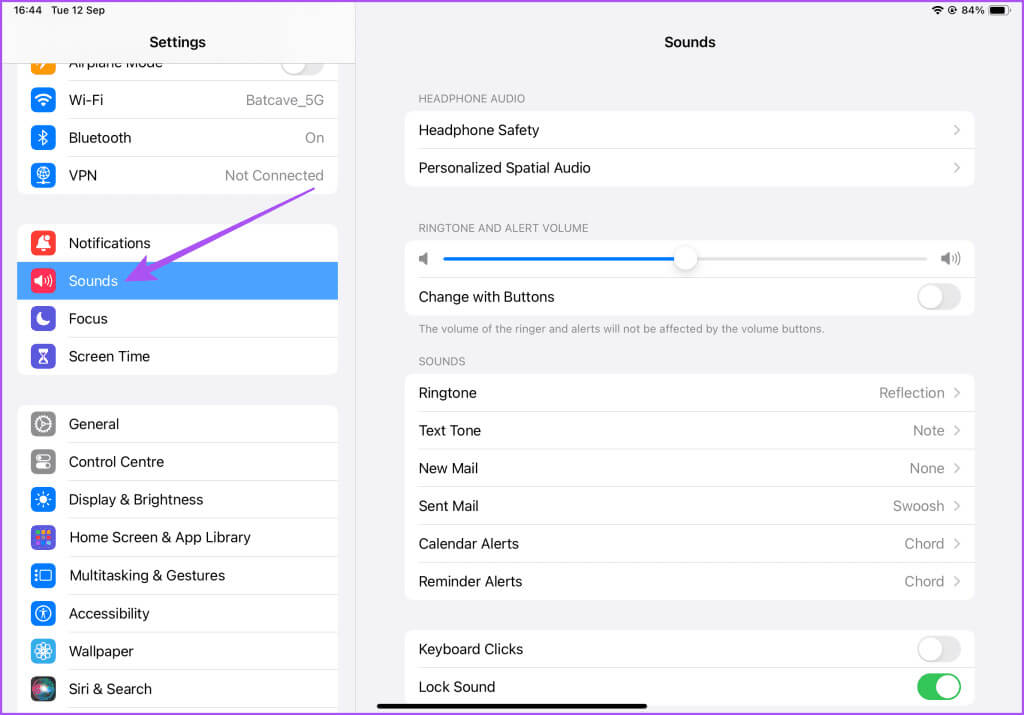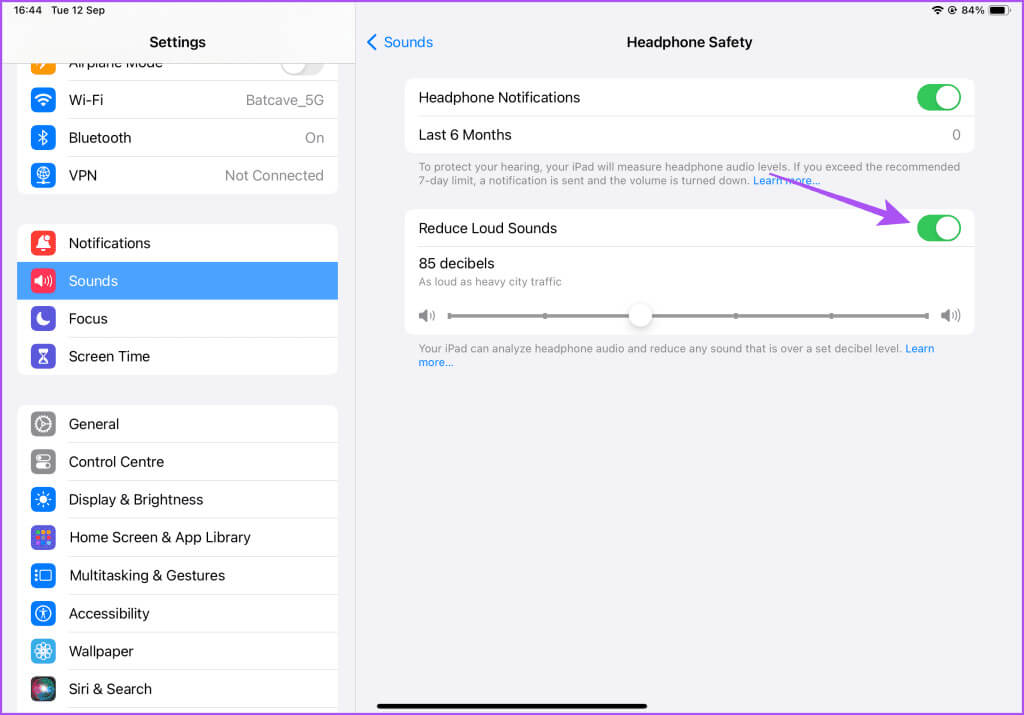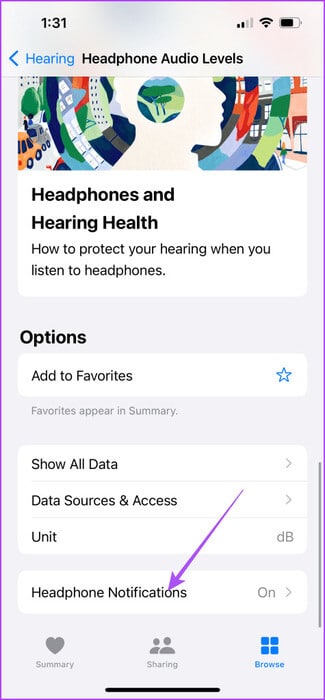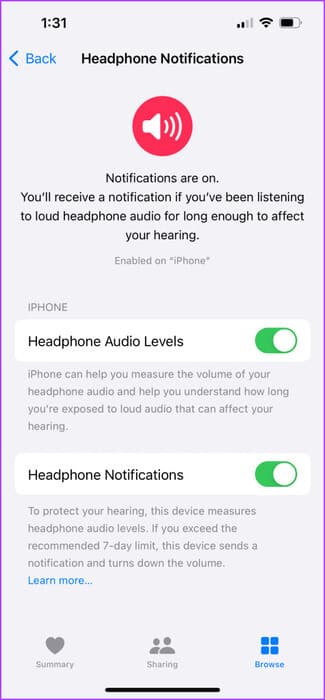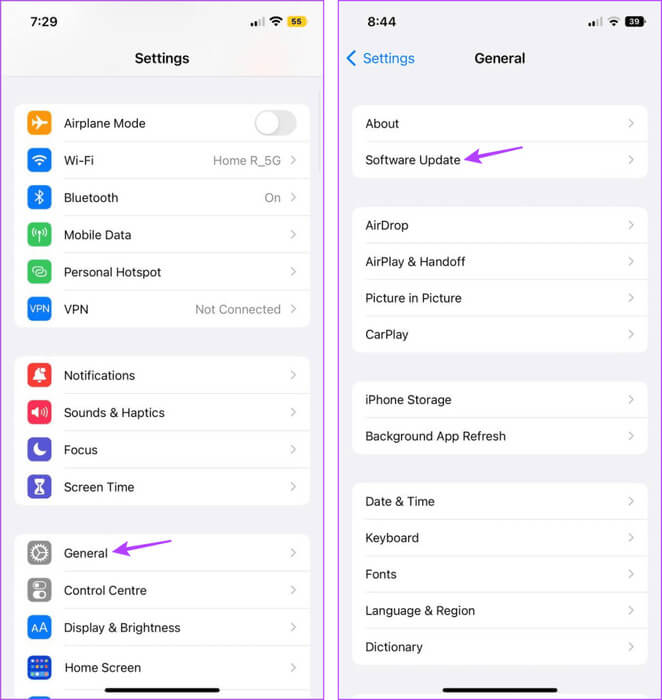كيفية تمكين أو تعطيل أمان سماعات الرأس على iPhone وiPad
يعد جهاز iPhone وiPad من الأجهزة الرائعة لاستهلاك الوسائط. يمكنك مشاهدة الأفلام أو الاستماع إلى الموسيقى عن طريق توصيل سماعات الرأس بجهاز iPhone أو iPad. يمكنك أيضًا تشغيل أصوات الخلفية للتركيز على المهام المهمة أثناء توصيل سماعات الرأس. فيما يلي كيفية تمكين أو تعطيل أمان سماعات الرأس على iPhone وiPad.
الاستماع إلى الصوت بمستويات عالية لساعات طويلة يمكن أن يؤدي إلى مشاكل في السمع. ولهذا السبب قدمت شركة Apple ميزة “أمان سماعات الرأس” لمنع تلف أذنك أثناء الاستماع إلى الصوت عبر سماعات الرأس. ستشارك هذه المشاركة كيفية تمكين أو تعطيل ميزة “أمان سماعات الرأس” على جهاز iPhone وiPad.
ما هو أمان سماعة الرأس
وفقًا لإرشادات منظمة الصحة العالمية، يُنصح البالغون بعدم الاستماع إلى مستويات الصوت التي تزيد عن 85 ديسيبل لمدة ثماني ساعات يوميًا. ومن ناحية أخرى، توصي اللجنة الكهروتقنية الدولية بإخطار المستخدمين بمستويات إخراج الصوت العالية الحجم كل 20 ساعة. مع أخذ أمان المستخدمين في الاعتبار، قدمت Apple ميزة “أمان سماعات الرأس” لمستخدمي iPhone وiPad.
عند تمكينها، ترسل ميزة “أمان سماعات الرأس” إشعارًا يفيد “يجب خفض مستوى الصوت” بعد اكتشاف مستويات صوت عالية عند استخدام سماعات الرأس على iPhone وiPad. قد يؤدي الاستماع إلى الصوت بمستويات صوت عالية لفترات طويلة من الوقت إلى حدوث مشكلات في السمع، ويمكنك تمكين إشعارات أمان سماعات الرأس على جهازك لتنبيهك إذا تجاوز مستوى الصوت المستويات الموصى بها. الذي – التي.
تمكين أمان سماعات الرأس على iPhone وIPAD
تحتاج إلى استخدام تطبيق Health لتمكين هذه الميزة على جهاز iPhone أو iPad. وبصرف النظر عن الموسيقى والأفلام، يمكنك أيضًا تشغيل هذه الميزة إذا كنت تستمع إلى الكتب الصوتية لجلسات طويلة. إليك الطريقة.
على iPhone
الخطوة 1: افتح تطبيق Health على جهاز iPhone الخاص بك.
الخطوة 2: اضغط على تصفح في الزاوية اليمنى السفلية وحدد السمع.
خطوة 3: قم بالتمرير لأسفل وانقر على “تمكين” الموجود أسفل إشعارات سماعات الرأس.
الخطوة 4: بمجرد تمكين كلا الخيارين، اضغط على تم في الزاوية العلوية اليمنى للتأكيد.
الخطوة 5: أغلق تطبيق Health وافتح الإعدادات على جهاز iPhone الخاص بك.
خطوة 6: حدد الصوت واللمس واضغط على أمان سماعات الرأس.
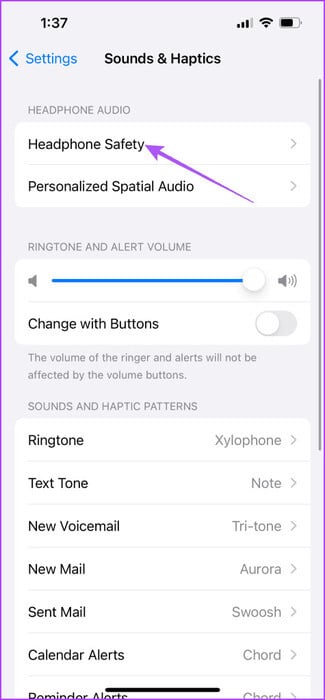
الخطوة 7: اضغط على زر التبديل بجوار تقليل الأصوات العالية.
سيؤدي هذا إلى جعل جهاز iPhone الخاص بك يكتشف تلقائيًا مستويات الصوت العالية ويقللها على جهاز iPhone الخاص بك.
بعد تمكين الميزة، يمكنك التحقق مما إذا كانت مستويات الصوت مناسبة عن طريق الضغط لفترة طويلة على أيقونة مستوى الصوت في مركز التحكم.
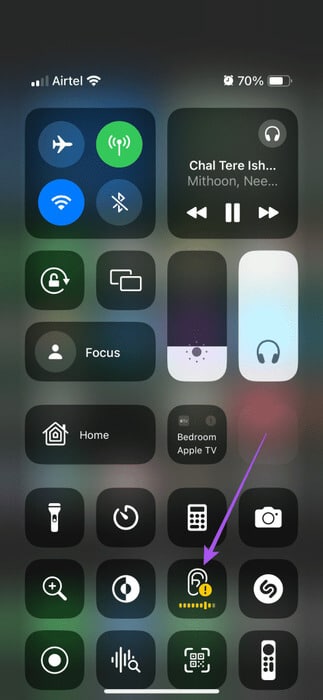
على iPad
الخطوة 1: افتح تطبيق Health على جهاز iPad.
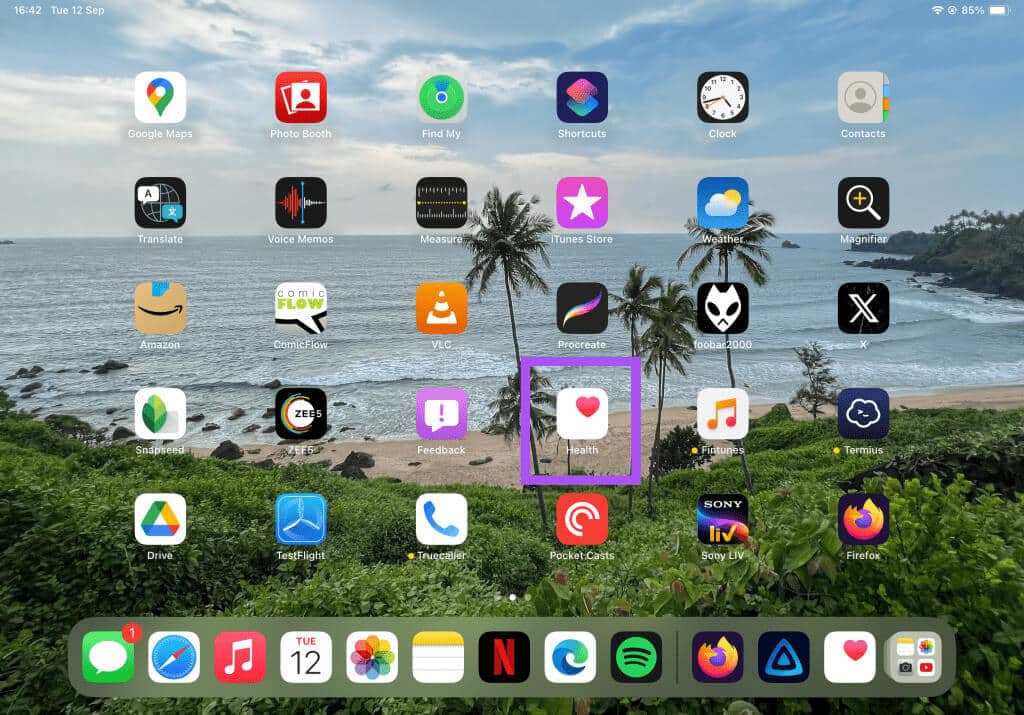
خطوة 3: قم بالتمرير لأسفل وانقر على “تمكين” الموجود أسفل إشعارات سماعات الرأس على الجانب الأيمن.
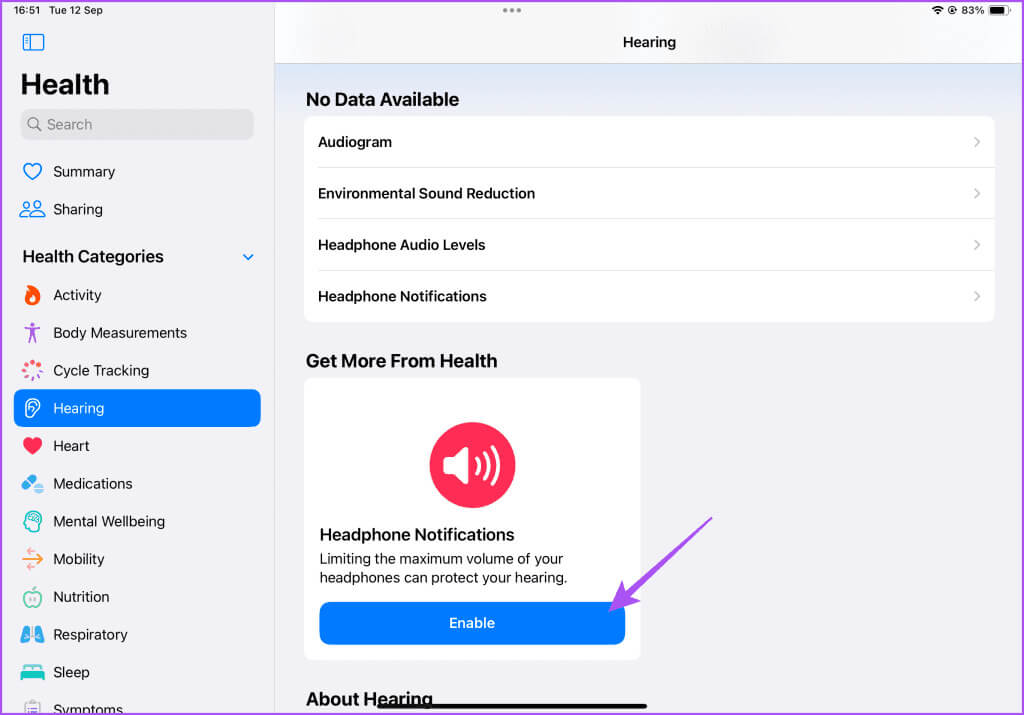
الخطوة 5: أغلق تطبيق Health وافتح الإعدادات على جهاز iPad.
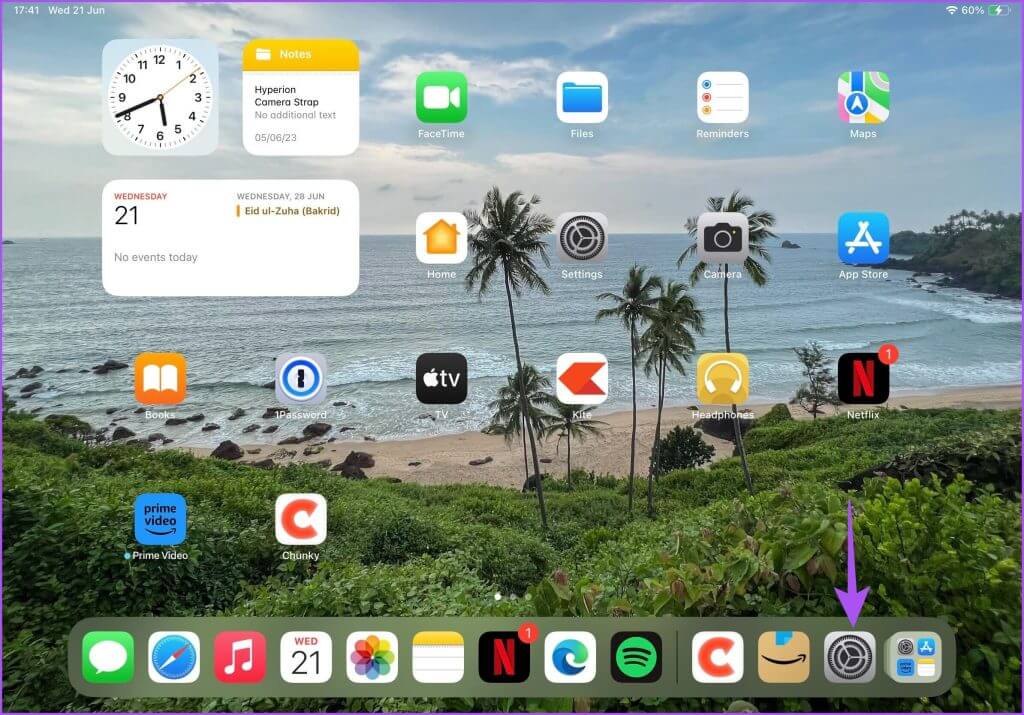
الخطوة 7: حدد أمان سماعة الرأس على الجانب الأيمن.
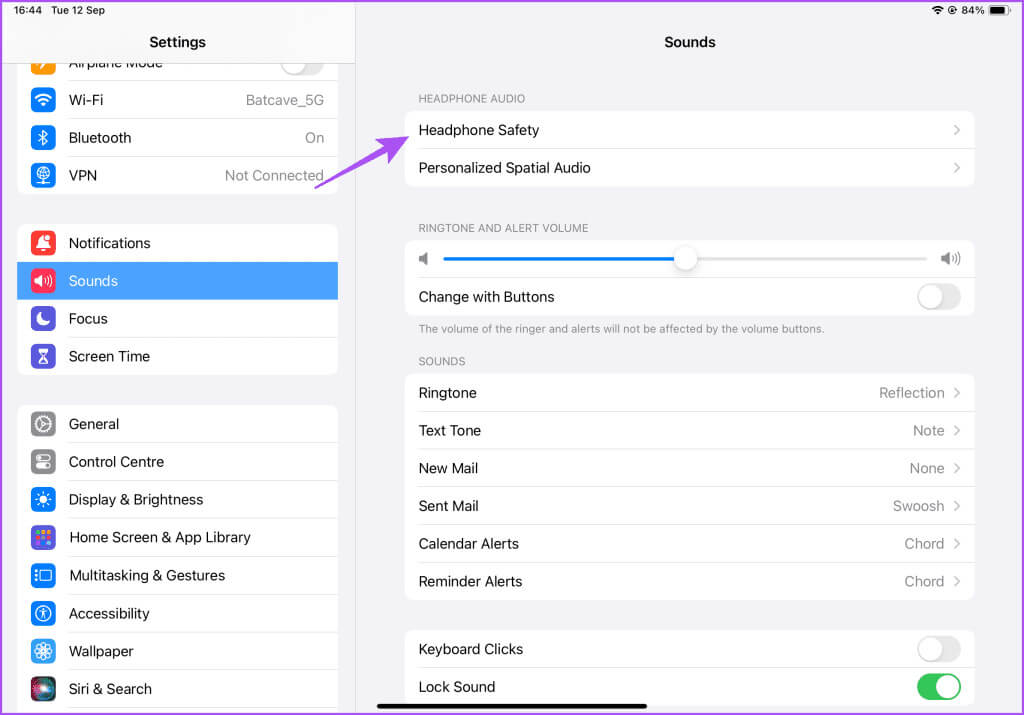
كيفية إيقاف تشغيل أمان سماعة الرأس على iPhone وIPAD
عند تمكين هذه الميزة، يبدأ جهاز iPhone وiPad في تتبع مستويات الصوت على جهازك. يقوم جهازك تلقائيًا بخفض مستويات الصوت بناءً على مقدار الوقت الذي تقضيه في الاستماع إلى الصوت عند تلك المستويات. ليس عليك الضغط على أزرار الصوت للقيام بذلك يدويًا. ومع ذلك، قد تكون هذه الميزة مزعجة لبعض محبي الموسيقى المتشددين الذين يرغبون في الاستمتاع بكل إيقاع والشعور بكل نغمة موسيقية بأقصى مستوياتها.
هناك أيضًا خيار إيقاف تشغيل تحذير مستوى الصوت على iPhone وiPad. تظل الخطوات المذكورة أدناه كما هي لكلا النظامين الأساسيين.
الخطوة 1: افتح تطبيق Health على جهاز iPhone أو iPad.
الخطوة 2: اضغط على تصفح في الزاوية اليمنى السفلية وحدد السمع.
خطوة 3: قم بالتمرير لأسفل وحدد إشعارات سماعات الرأس.
الخطوة 4: اضغط على زر التبديل بجوار مستويات صوت سماعة الرأس لتعطيل الميزة.
أفضل الإصلاحات لأمان سماعات الرأس لا تعمل
إذا توقفت الميزة عن العمل على جهاز iPhone أو iPad، فإليك بعض طرق استكشاف الأخطاء وإصلاحها لإصلاح المشكلة.
1. أعد تشغيل جهاز iPhone أو IPAD الخاص بك
في بعض الأحيان، يتم تطبيق بعض الإعدادات ببطء ويتطلب منك إعادة تشغيل جهازك. يمكنك إعادة تشغيل جهاز iPhone أو iPad الخاص بك والتحقق مما إذا كانت ميزة Headphone Safety تعمل بشكل جيد.
2. إعادة ضبط جميع الإعدادات
يمكنك إعادة ضبط جميع إعدادات جهاز iPhone أو iPad الخاص بك، مما سيؤدي إلى حل المشكلة. يمكنك الرجوع إلى منشورنا لاتباع خطوات إعادة ضبط جهاز iPhone الخاص بك. تنطبق الخطوات أيضًا على مستخدمي iPad.
3. تحديث إصدار البرنامج
قد يكون هناك خطأ في إصدار البرنامج الحالي لجهاز iPhone أو iPad الخاص بك والذي يسبب هذه المشكلة. يمكنك تثبيت تحديث برنامج جديد لنظام التشغيل iOS أو iPad OS. تظل خطوات التحقق من وجود تحديث كما هي لكلا النظامين الأساسيين.
الخطوة 1: افتح الإعدادات على جهاز iPhone أو iPad.
الخطوة 2: اضغط على عام وحدد تحديث البرنامج.
خطوة 3: في حالة توفر تحديث، قم بتنزيله وتثبيته.
بمجرد التثبيت، قم بتوصيل سماعات الرأس الخاصة بك وتحقق من حل المشكلة.
ابق آمنًا من الأصوات العالية
يمكن أن يساعد تمكين أو تعطيل أمان سماعات الرأس على iPhone وiPad في تقليل تأثير الصوت العالي على أذنيك. يعد التبديل إلى سماعات الرأس مفيدًا أيضًا إذا كنت تواجه مشكلات مع مكبر صوت iPhone، خاصة أثناء المكالمات. يمكنك الرجوع إلى منشورنا الذي نقترح فيه أفضل الإصلاحات لعدم عمل مكبر صوت iPhone أثناء المكالمات.